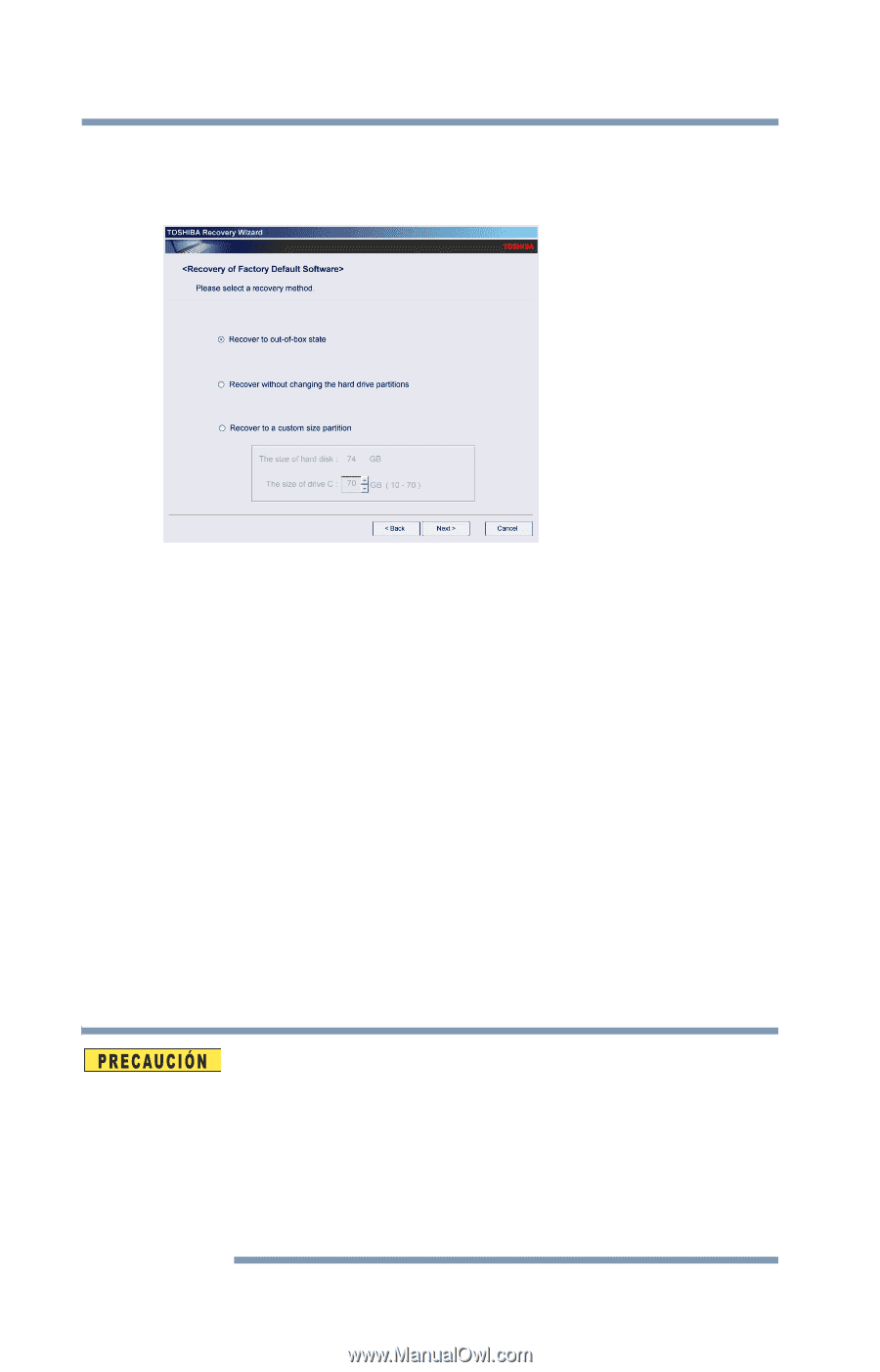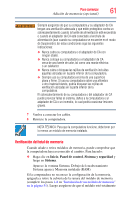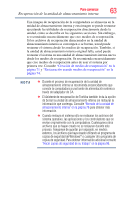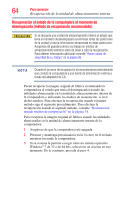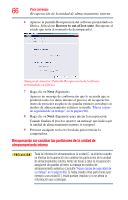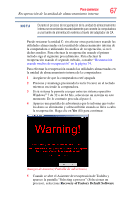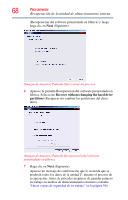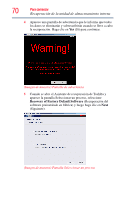Toshiba Tecra R950-SP52SAT3 User Guide - Page 66
Recuperación sin cambiar las particiones de la unidad de, almacenamiento interna
 |
View all Toshiba Tecra R950-SP52SAT3 manuals
Add to My Manuals
Save this manual to your list of manuals |
Page 66 highlights
66 Para comenzar Recuperación de la unidad de almacenamiento interna 6 Aparece la pantalla Recuperación del software preinstalado en fábrica. Seleccione Recover to out-of-box state (Recuperar al estado que tenía al momento de desempacarla). (Imagen de muestra) Pantalla Recuperación del software preinstalado en fábrica 7 Haga clic en Next (Siguiente). Aparece un mensaje de confirmación que le recuerda que se perderán todos los datos durante el proceso de recuperación. Antes de proceder asegúrese de guardar primero su trabajo en medios de almacenamiento externos (consulte "Hacer copias de seguridad de su trabajo" en la página 96). 8 Haga clic en Next (Siguiente) para iniciar la recuperación. Cuando finaliza el proceso aparece un mensaje que indica que la unidad de almacenamiento interno se recuperó. 9 Presione cualquier tecla en el teclado para reiniciar la computadora. Recuperación sin cambiar las particiones de la unidad de almacenamiento interna Toda la información almacenada en la unidad C: se elimina cuando se efectúa la recuperación sin cambiar las particiones de la unidad de almacenamiento interna. Antes de llevar a cabo la recuperación asegúrese de guardar primero su trabajo en medios de almacenamiento externos (consulte "Hacer copias de seguridad de su trabajo" en la página 96). Si había creado otras particiones (por ejemplo una unidad D:), éstas quedan intactas y no se afecta la información que contengan.